Jak zakázat nebo odstranit spouštěcí programy ve Windows pomocí CCleaner

CCleaner je jednoduchý způsob, jak povolit, zakázat nebo úplně odstranit spouštěcí položky. Postupujte podle pokynů pro systém Microsoft Windows.

V závislosti na vašem operačním systému existujíněkolik nástrojů, které můžete použít k odebrání aplikací ze spouštěcího procesu. Například Steve napsal článek pro naše uživatele Windows 7 vysvětlující, jak zakázat spouštěcí položky pomocí MSCONFIG. Nedávno jsme také vysvětlili proces pro uživatele Windows 10 a Windows 8.
Dnes však budu používat jednu z mých oblíbenýchnástroje, CCleaner, pro dokončení práce. To je správně. CCleaner nejenže může bezpečně mazat soubory a mazat mezipaměť prohlížeče, ale také spravovat spouštěcí soubory.
Stáhněte si CCleaner pro svůj PC nebo Mac - aktualizováno
CCleaner má bezplatnou i profesionální verzipro Windows nebo Mac. Kroky, které se chystám nastínit, jsou však převzaty z bezplatné verze systému Windows, která funguje dobře. Pokud však hledáte nějaké další funkce, verze Pro obsahuje oproti bezplatné verzi následující výhody:
- Monitorování v reálném čase
- Plánované čištění
- Automatické aktualizace
- Prémiová podpora
Pomocí nástroje CCleaner deaktivujte spouštěcí programy pro Windows
Krok 1 - Spusťte CCleaner a klikněte Nástroje > Spuštění> karta Windows
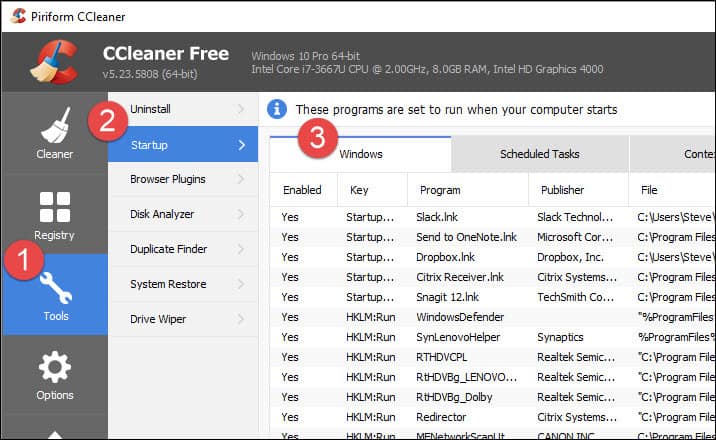
Krok 2 - Klikněte na ikonu AplikaceKlikněte na Zakázat.
Poznámka: Pokud aplikaci neznáte, použijte ji k identifikaci pomocí cesty vydavatele a souboru. To je skvělá funkce CCleaner který pomáhá identifikovat všechny aplikace v seznamu spuštění.
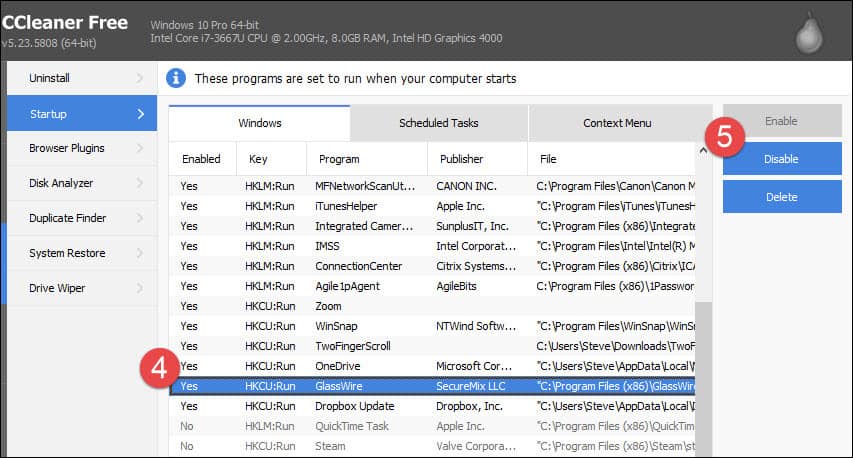
Ve většině případů byste měli být schopni většinu zakázataplikace, aniž by způsobovaly problémy systému. To znamená, že po deaktivaci několika aplikací restartujte počítač. Pokud aplikace nefungují správně, opakujte výše uvedené kroky a aplikaci znovu aktivujte. Buďte opatrní, pokud odstraníte aplikaci ze spuštění. Li odstraníte záznam, neexistuje žádné tlačítko zpěta může to být skutečná bolest, pokud program nemá možnost přidat se zpět.
Závěr
CCleaner je jednoduchý způsob, jak povolit, zakázat neboúplně odeberte spouštěcí položky. Program je zdarma a má také několik dalších funkcí, které jsem během let považoval za velmi cenné. Nedávno jej aktualizovali tak, aby zahrnovalo podporu pro Microsoft Edge a ještě lepší podporu Firefoxu. Zůstaňte naladěni a získejte další návody na další bezplatné funkce.










Zanechat komentář